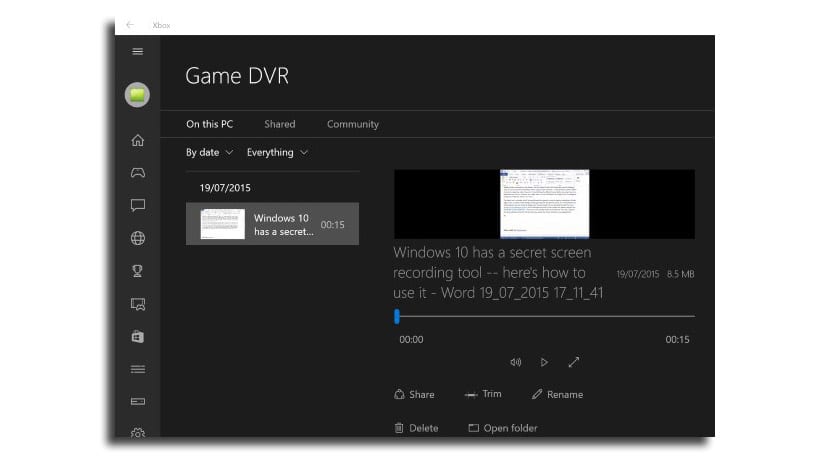
Elke keer dat het zo is gebruikelijker dat de besturingssystemen zelf een hulpmiddel hebben om op te nemen scherm of wat er ook gebeurt op het Windows-bureaublad. Dit gebeurt met Android dat API's biedt zodat het terminalscherm kan worden opgenomen en zo tutorials kan maken of videogamegames kan opnemen en deze vervolgens kan uploaden naar YouTube of andere kanalen.
In Windows 10 We hebben deze interessante optie als een van de details die we zullen hebben als 29 juli wereldwijd wordt gelanceerd. Op deze manier kunnen we neem wedstrijdwedstrijden op en upload ze naar YouTube, behalve het maken van tutorials, cursussen of iets anders dat andere gebruikers kan helpen. Laten we eens kijken hoe deze functie werkt in Windows 10.
Deze functionaliteit verschijnt uit de spelbalk die vooral Windows 10 heeft voor gamers of gaming. Zoals u deze keer kunt zien, is Microsoft niets vergeten en wil het speciale aandacht besteden aan bepaalde typen gebruikers.
Onthoud ook dat deze functionaliteit is beschikbaar als je een applicatie of videogame hebt geopend Als dit niet het geval is, werkt de sneltoets niet.
Desktopvideo opnemen in Windows 10
- Het eerste is om op de Windows + G-toetsen te drukken zodat de gamebalk of gamebalk voor ons verschijnt.
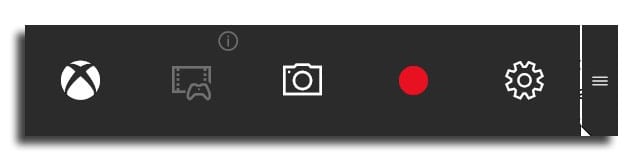
- Vanuit deze balk hebben we toegang tot Xbox-functies, opnames maken of video opnemen, wat ons interesseert in deze tutorial.
- Nu hoeven we alleen maar op de rode REC-knop te klikken of de Windows-sneltoetsen + Alt + R te gebruiken om de opname te starten of te stoppen.
We kunnen configureer video's om een geschikt formaat voor de video te selecteren en dus kunnen we het op YouTube delen zonder ons zorgen te hoeven maken over de grootte. Het standaard videoformaat van de opgenomen video's is MP4, wat gewaardeerd wordt vanwege de populariteit van dit formaat en dat op deze manier Microsoft volledig overgaat van WMV.
Deze video-opnamefunctie is onderdeel van de Xbox-app op Windows 10, zodat u de video's ervan kunt openen, bewerken, hernoemen of delen.
Ik krijg: er valt niets op te nemen, een tijdje afspelen en het opnieuw proberen
Neem alleen op als je een game of web open hebt staan, en noteer alleen wat je in die velden doet.
Het bureaublad als zodanig neemt het niet op, niet de verplaatsing door mappen enz.